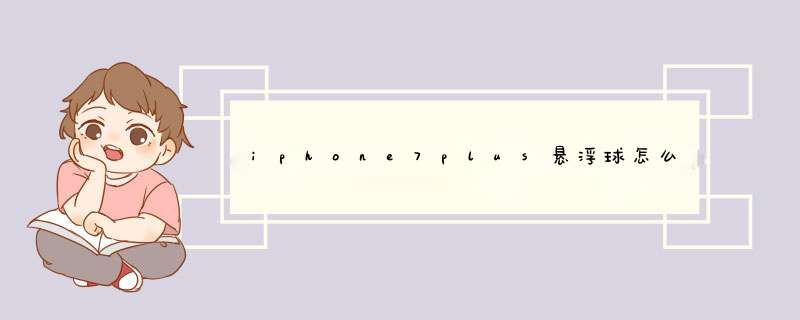
1、首先在苹果手机中,找到并打开设置,如下图所示。
2、然后在打开的设置页面中,向下滑动屏幕,找到并点击辅助功能,如下图所示。
3、接着在打开的辅助功能页面中,找到并点击触控选项,如下图所示。
4、然后在打开的触控选项页面中,找到并点击辅助触控选项,如下图所示。
5、最后在打开的页面中,将辅助触控打开,悬浮球的设置成功,如下图所示就完成了。
设置苹果手机悬浮球可以在手机的设置里进行 *** 作,以iPhone 7 Plus手机为例:
1、打开Iphone手机后,点击“设置”按钮。进入手机设置页面。
2、进入“设置”页面后,用手向上滑动手机,找到“通用”,点击“通用”进入页面。
3、进入“通用”页面后,点击“辅助功能”,进入“辅助功能”页面。
4、进入“辅助功能”页面后,手指滑动手机屏幕,一直滑到底后,点击“AssistiveTouch”进入“AssistiveTouch”页面。
5、进入“AssistiveTouch”页面后,点击“AssistiveTouch”旁边按钮,打开隐藏的Home键。
6、“隐藏的这个Home键”即悬浮球已经开启。
注意事项:
Assistive touch是苹果内置(iOS5以上)给用户提供快捷 *** 作的软件,可以随着不同程序的开启和关闭在屏幕四周的八个位置自由移动,避免“碍事”的情况,也可以手动调节。
苹果手机悬浮球设置方法——iPhone设置辅助触控的方法为:一、前往【设置】-【通用】-【辅助功能】-【辅助触控】或【AssistiveTouch】,轻点开启【辅助触控】或【AssistiveTouch】。
二、告诉Siri打开【辅助触控】、【AssistiveTouch】或【打开小白点】。
三、前往【设置】-【通用】-【辅助功能】-【辅助功能快捷键】,轻点开启【辅助触控】或【AssistiveTouch】。在打开【辅助触控】后,您将看到【辅助触控】菜单,您可以将其拖移到屏幕的任意边缘,轻点菜单即可打开。 在开启【辅助功能快捷键】后,您在任一屏幕连按三次主屏幕按钮,即可打开或关闭【辅助触控】,连按三下主屏幕按钮即可,若要调整连按三次的速度,请前往【设置】-【通用】-【辅助功能】-【主屏幕按钮】,按需选择【点按速度】。
欢迎分享,转载请注明来源:内存溢出

 微信扫一扫
微信扫一扫
 支付宝扫一扫
支付宝扫一扫
评论列表(0条)